عادةً ، إذا واجهت أي مشكلة في تطبيق Android على هاتفك أو جهازك اللوحي ، فيجب أن يُطلب منك مسح ذاكرة التخزين المؤقت أو البيانات الخاصة به. عندما تضغط على زر مسح البيانات ، سيتم الترحيب بك من خلال الرسالة التي تفيد بأنه سيحذف حسابك وملفاتك. الآن يمكن أن يزعج أي شخص. وسيكون من الغريب معرفة ما يحدث إذا قاموا بمسح بيانات أي تطبيق Android؟
سنحاول الإجابة على جميع أسئلتك في هذا المنشور. سنشرح الآثار اللاحقة لمسح البيانات للتطبيقات الشائعة مثل Facebook و Instagram و Google Play Store وجهات الاتصال و Facebook Messenger و WhatsApp والمزيد.
دعنا نبدأ بكيفية مسح البيانات متبوعة بالآثار اللاحقة لمسح البيانات.
كيفية مسح البيانات من تطبيق على ANDROID
ستجد خيارات مسح ذاكرة التخزين المؤقت ومسح البيانات داخل إعدادات معلومات التطبيق لكل تطبيق. إليك الخطوات:
الخطوة 1: افتح الإعدادات على هاتفك وانتقل إلى التطبيقات أو التطبيقات المثبتة أو التطبيقات والإشعارات.
الخطوة 2: اضغط على التطبيق الذي تريد مسح بياناته. دعنا نقول WhatsApp.
الخطوة 3: اضغط على التخزين متبوعًا بمسح البيانات أو مسح التخزين ، اعتمادًا على الخيار المتاح.
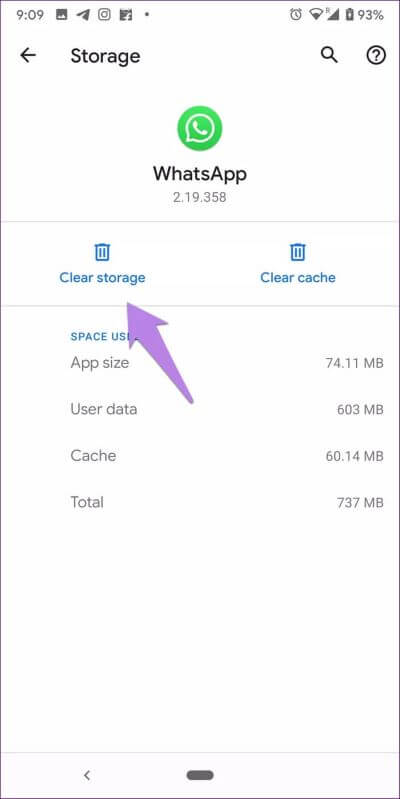
ما يحدث عندما تقوم بمسح البيانات
عند تثبيت التطبيق ، يتم إنشاء دليل بيانات التطبيق على هاتفك. يحتوي الدليل أو المجلد على تفاصيل الحساب ، والتخصيصات التي تم إجراؤها على إعدادات التطبيق ، والملفات غير المتصلة.
عندما تقوم بمسح بيانات أو تخزين تطبيق ، فإنه يحذف البيانات المرتبطة بهذا التطبيق. وعندما يحدث ذلك ، سيتصرف تطبيقك مثل تطبيق مثبت حديثًا. سيتعين عليك تسجيل الدخول مرة أخرى ومنح الأذونات اللازمة وتغيير إعدادات التنبيه وأشياء مماثلة. وهذا ينطبق على جميع التطبيقات.
وبعبارة أخرى ، فإن مسح البيانات يعادل إعادة تعيين التطبيق. فكر في مسح البيانات كعملية مشتركة لإلغاء تثبيت التطبيق وإعادة تثبيته ، باستثناء تنزيل التطبيق مرة أخرى. نظرًا لأن محو البيانات يزيل ذاكرة التخزين المؤقت للتطبيق ، سيستغرق تحميل بعض التطبيقات مثل تطبيق المعرض بعض الوقت.
لن يؤدي مسح البيانات إلى حذف تحديثات التطبيق. عند فتح التطبيق بعد مسح بياناته ، سترى أحدث إصدار تم تثبيته مسبقًا على هاتفك.
وبالمثل ، لن يؤدي مسح البيانات إلى حذف أي من حساباتك. سيتم تسجيل خروجك فقط من معظم التطبيقات. على سبيل المثال ، إذا قمت بمسح بيانات تطبيق Twitter ، فسيظل حسابك نشطًا. تحتاج فقط لتسجيل الدخول مرة أخرى. لذا تأكد من أنك تعرف اسم المستخدم وكلمة المرور لحسابك قبل الضغط على زر مسح البيانات.
يختلف مسح البيانات عن إعادة تعيين تفضيلات التطبيق على Android حيث إنه يزيل البيانات في بعض التطبيقات إلى جانب إعادة تعيين إعدادات التطبيق. هذا ليس هو الحال في إعادة تعيين تفضيلات التطبيق ، والتي تعيد بشكل أساسي الإعدادات من جميع التطبيقات إلى قيمها الأصلية.
الآن بعد أن تعرفت على أساسيات مسح البيانات ، دعنا نتحقق مما يحدث من خلال محو البيانات للتطبيقات الشائعة.
ما يحدث عند مسح البيانات من لانشر Android
سيؤدي مسح بيانات مشغل Android إلى حذف التخصيصات التي أجريتها على الشاشة الرئيسية ودرج التطبيق والميزات الأخرى من خلال هذا المشغل. أستخدم Nova Launcher ، وإذا قمت بمسح بياناته ، فسيتعين علي إعداد كل شيء منذ البداية مثل الشاشة الرئيسية والمجلدات والإيماءات والمظاهر ونوع شارة الإشعار وما إلى ذلك ، كما لو قمت بتثبيت تطبيق Nova لأول مرة الوقت على هاتفي.
يمكنك حفظ التخصيصات الخاصة بك من المشغلات عن طريق إنشاء نسخة احتياطية من إعدادات المشغل قبل مسح بياناته. لن يؤدي مسح البيانات إلى إزالة ملفات النسخ الاحتياطي. ومع ذلك ، نقترح حفظه على السحابة إذا كان التطبيق يتيح لك القيام بذلك.
ماذا يحدث عند مسح البيانات من متجر Google GOOGLE PLAY وخدمات PLAY
غالبًا ما يزعج متجر Google Play المستخدمين بسبب مشكلات مختلفة مثل انتظار التنزيل ، مشكلة الشاشة البيضاء ، التنزيل المعلق ، إلخ. في مثل هذه الأوقات ، يمكن أن يكون مسح بياناته هدية إلهية.
عند محو بيانات متجر Google Play ، ستبقى التطبيقات على هاتفك وبياناتها كما هي. حتى الاشتراكات الخاصة بك ستظل غير متأثرة لأنها مرتبطة بحسابك في Google. سيتم فقط إعادة ضبط الإعدادات داخل متجر Play ، مثل تفضيلات تنزيل التطبيق ، والموضوع ، والتنزيل التلقائي ، وما إلى ذلك ، بما في ذلك سجل بحث متجر Play.
لن يتم تسجيل خروجك من متجر Play نظرًا لأنه يستخدم حساب Google ، والذي يظهر في الإعدادات> الحسابات. لن يؤدي محو بيانات متجر Play أو أي بيانات أخرى لتطبيق Google إلى حذف أو إلغاء ربط حساب Google.
وبالمثل ، تشتهر خدمات Google Play أيضًا بأخطاء مثل عدم التحديث أو توقف خدمات Play وما إلى ذلك. لإصلاحها ، يمكنك مسح بياناتها. لن يؤثر مسح البيانات لخدمات Play على أي من بياناتك الشخصية أو البيانات المرتبطة بأي تطبيق.
ماذا يحدث عندما تقوم بمسح بيانات الهاتف والاتصال والرسائل
عندما يتعلق الأمر بتطبيق الهاتف ، يشعر المرء بالقلق بشأن التاريخ وجهات الاتصال. لن يؤدي مسح بيانات تطبيق الهاتف إلى حذف سجل المكالمات أو جهات الاتصال. ولكن ، كما هو واضح ، سيتم إعادة تعيين أي تخصيصات تم إجراؤها على إعدادات التطبيق.
وبالمثل ، لن يؤثر محو البيانات لتطبيق جهات الاتصال المثبت مسبقًا أو تطبيق جهات الاتصال من جهات خارجية على جهات اتصالك – سواء المحلية أو المزامنة. ومع ذلك ، نقترح عليك بشدة أخذ نسخة احتياطية محلية من جهات اتصالك ومزامنتها مع Google أو أي خدمة نسخ احتياطي أخرى قبل مسح بياناتها لتجنب أي أضرار لا داعي لها. في حالة حذف جهات اتصال Google عن طريق الخطأ ، تعرف على كيفية استعادة جهات الاتصال المحذوفة من Google.
ملاحظة: سيؤدي مسح البيانات لتطبيق نظام تخزين جهات الاتصال في الإعدادات> التطبيقات إلى حذف جهات الاتصال الخاصة بك.
حتى الرسائل لم تمس عند مسح البيانات لتطبيق الرسائل على هاتفك. سيتم إعادة تعيين إعدادات التطبيق فقط مثل الإشعارات.
ماذا يحدث عندما تكون مسح البيانات للكاميرا والمعرض
سيؤدي مسح البيانات لتطبيق الكاميرا إلى إعادة تعيين إعداداته فقط مثل حجم صورة الكاميرا الأمامية و HDR وخطوط الشبكة وما إلى ذلك. وبالمثل ، بالنسبة إلى تطبيق المعرض أيضًا ، سيتم تغيير الإعدادات فقط مثل وضع الفرز والسمات وما إلى ذلك. لن يتم حذف الصور ومقاطع الفيديو الخاصة بك عن طريق مسح بيانات أي من التطبيقين.
ماذا يحدث عندما مسح البيانات لصور GOOGLE
صور Google هو تطبيق معرض بالإضافة إلى كونه أداة لتخزين الصور. لذا فإن مسح بياناته أو إلغاء تثبيت التطبيق لن يحذف أيًا من صورك أو مقاطع الفيديو الخاصة بك. بعد مسح البيانات ، قد يستغرق التطبيق بعض الوقت لإعادة بناء قاعدة بيانات الصور المصغرة. حتى يكون المريض.
نصيحة: إذا كنت تريد تحرير مساحة على هاتفك ، فاستخدم ميزة تحرير مساحة من صور Google.
ماذا يحدث عند مسح البيانات من WHATSAPP
عندما تقوم بمسح بيانات WhatsApp ، ستحتاج إلى التحقق من حساب WhatsApp الخاص بك مرة أخرى ، تمامًا كما فعلت عند تثبيته على هاتفك. تأكد من أنه يمكنك الوصول إلى نفس الرقم الذي تم تسجيله في WhatsApp. ونعم ، سيتم حذف محادثاتك بمسح بياناته. ومع ذلك ، يمكنك استعادة رسائل WhatsApp من النسخة الاحتياطية المحلية أو Google Drive.
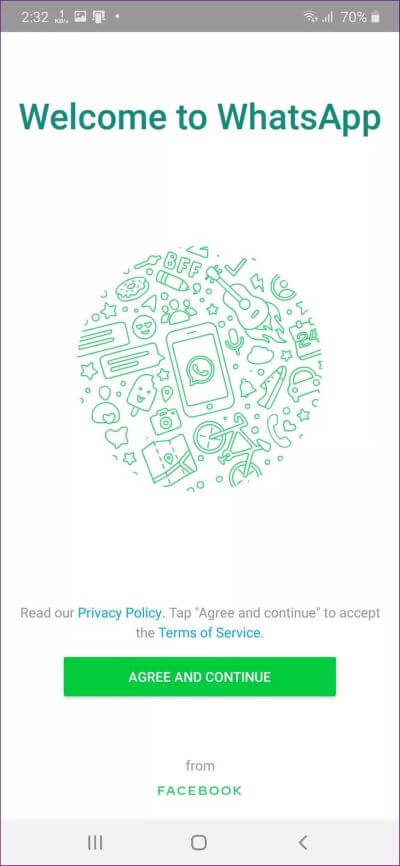
تتضمن الأشياء الأخرى التي تتم إعادة تعيينها إعدادات التخصيص مثل خلفية WhatsApp وحجم الخط واستخدام التخزين.
تتضمن الأشياء التي لا تتأثر بمسح بيانات WhatsApp صورة ملفك الشخصي وإعدادات الخصوصية وجهات الاتصال المحظورة والنسخ الاحتياطية المحلية السابقة. لن تتم إزالتك من مجموعات WhatsApp الخاصة بك. ستظهر مرة أخرى عند تسجيل WhatsApp ولكن بدون سجل الدردشة السابق. لا يزال من الممكن الوصول إلى ملفات الوسائط التي تم تنزيلها ، مثل الصور ومقاطع الفيديو وما إلى ذلك من خلال تطبيقات مدعومة أخرى مثل المعرض.
نصيحة: اكتشف ما يحدث لإلغاء تثبيت WhatsApp وحذف حساب WhatsApp.
ماذا يحدث عندما مسح البيانات الخاصة بـ Instagram و FACEBOOK
يقلق العديد من المستخدمين من أن مسح البيانات لتطبيقات Instagram و Facebook سيؤدي إلى حذف حساباتهم. ومع ذلك ، هذا ليس صحيحا. سيتم تسجيل خروجك فقط من حساباتك على هذه التطبيقات بمسح البيانات. وذلك لأن البيانات من تطبيقات الوسائط الاجتماعية هذه يتم تخزينها في السحابة وليس على هاتفك. وينطبق الشيء نفسه على تطبيقات مثل Twitter و Pinterest وما إلى ذلك.
لن يتم حذف نشاطك أو بياناتك مثل الصور والتعليقات والمشاركات والمجموعات والرسائل والقصص وما إلى ذلك على مواقع التواصل الاجتماعي هذه. حتى الوسائط التي تم تنزيلها على هاتفك من هذه التطبيقات ستظل متاحة. على سبيل المثال ، إذا قمت بحفظ قصتك من Instagram على هاتفك ، فلا يزال بإمكانك رؤيتها داخل المعرض. بعد مسح البيانات ، أعد إدخال تفاصيل حسابك لعرض البيانات في هذه التطبيقات.
نصيحة: اكتشف ما يحدث عند إلغاء تثبيت Instagram من الهاتف.
ماذا يحدث عندما تقوم بمسح البيانات لـ Facebook Messenger و GMAIL
يقوم WhatsApp بتخزين البيانات فقط على هاتفك (إذا لم يتم الاحتفاظ بنسخة احتياطية منها). ومع ذلك ، فإن Facebook Messenger و Gmail والتطبيقات المشابهة تزامنها مع التخزين السحابي. لذلك حتى إذا قمت بمسح البيانات أو إلغاء تثبيت التطبيق ، فلن يتم حذف رسائلك أو جهات اتصالك.
ومع ذلك ، سيتم تسجيل خروجك. بعد تسجيل الدخول مرة أخرى ، يمكنك عرض رسائلك. إذا كنت لا ترغب في تسجيل الدخول ، يمكنك الوصول إلى الرسائل أو رسائل البريد الإلكتروني من موقع الويب الخاص بهم. سيتم إعادة تعيين أي تخصيصات تم إجراؤها على التطبيقات مثل السمة ورؤوس الدردشة وإعدادات الإشعارات وما إلى ذلك.
نصيحة: تعرف على ما يحدث بإلغاء تثبيت Facebook أو Messenger.
ماذا يحدث عند مسح البيانات لخدمات التخزين السحابية (Google Drive، ONEDRIVE)
تقوم تطبيقات خدمات التخزين السحابي مثل Google Drive و OneDrive و Dropbox وما إلى ذلك بحفظ ملفاتك في السحابة. لذا فإن مسح البيانات الخاصة بهم على هاتف Android الخاص بك لن يحذف الملفات المرتبطة بهذه الخدمات. سيتم تسجيل خروجك من التطبيق بعد محو البيانات. سيؤدي تسجيل الدخول مرة أخرى إلى إعادة الملفات.
ماذا يحدث عندما مسح البيانات لليوتيوب
يجب أن تكون على دراية الآن بأن محو البيانات لتطبيق YouTube لن يحذف حسابك ومقاطع الفيديو المنشورة. حتى قوائم التشغيل الخاصة بك ومشاهدة سجل البحث والبحث لا تتأثر. ترتبط بحساب Google الخاص بك. ومع ذلك ، ستتم إزالة مقاطع الفيديو غير المتصلة بالإنترنت التي قمت بتنزيلها مع إعدادات التخصيص التي تم إجراؤها في التطبيق مثل التشغيل التلقائي وإعدادات التنزيل والمزيد.
ماذا يحدث عندما تقوم بمسح البيانات في تطبيقات التسوق
لا داعي للقلق. لن يؤدي مسح البيانات لأي تطبيق تسوق إلى إلغاء طلبك أو حذف قائمة رغباتك. بالتأكيد ، سيتم تسجيل خروجك ولكن تسجيل الدخول مرة أخرى سيستعيد طلباتك وعمليات الشراء السابقة والمدفوعات والمعلومات الأخرى.
ما يحدث عند مسح ذاكرة التخزين المؤقت لتطبيق Android
تحتفظ ذاكرة التخزين المؤقت بالبيانات المؤقتة لتطبيقاتك بحيث يمكن الوصول إلى البيانات بسرعة عندما يحتاجها التطبيق لاحقًا دون تنزيلها مرة أخرى. على سبيل المثال ، عند فتح Facebook ، سيحفظ هاتفك البيانات المرئية مثل صور الملفات الشخصية والصور وما إلى ذلك ، مثل البيانات المخزنة مؤقتًا. في المرة القادمة ، عندما تفتح التطبيق مرة أخرى ، سيتحقق من البيانات المخزنة مؤقتًا أولاً ويظهر لك نفس البيانات. وبالتالي ، حفظ البيانات وموارد الهاتف الأخرى ، حيث لا يتم تنزيلها مرة أخرى. في الوقت نفسه ، سيتحقق التطبيق مما إذا كان هناك أي تغيير في بيانات Facebook الفعلية. إذا تم تعديل أي شيء ، سترى البيانات الجديدة.
الآن عندما تقوم بمسح ذاكرة التخزين المؤقت للتطبيق ، فإنه يزيل هذه الملفات المؤقتة فقط ، دون التأثير على أي من بياناتك الشخصية مثل الرسائل والصور والحسابات والملفات ، وما إلى ذلك بشكل عام ، يدير Android البيانات المخزنة مؤقتًا بمفرده. لذلك ليس عليك مسحها يدويًا. ومع ذلك ، إذا كان التطبيق يواجه مشكلة ، فيمكنك محاولة مسح ذاكرة التخزين المؤقت.
لا بأس من مسح البيانات من التطبيقات
كما رأيت أعلاه ، تعتمد النتيجة النهائية لمسح البيانات على التطبيق. تصور الأمثلة أعلاه السلوك العام. قد تتصرف بعض التطبيقات بشكل مختلف.
لذلك يجب عليك مسح البيانات لتطبيق ما فقط إذا لم يعمل مسح ذاكرة التخزين المؤقت أو الحلول الأخرى ، وإعادة تعيين الهاتف هو الخيار النهائي. إنه مفيد في الحالات التي لا يوفر فيها التطبيق خيار تسجيل خروج مضمن. بدلاً من إلغاء تثبيت التطبيق ، يمكن للمرء مسح البيانات وتسجيل الدخول مرة أخرى. يساعد مسح البيانات أيضًا في تحرير مساحة في العديد من التطبيقات.
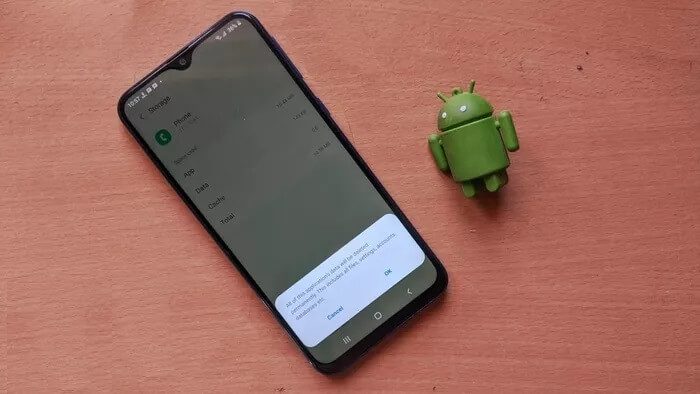
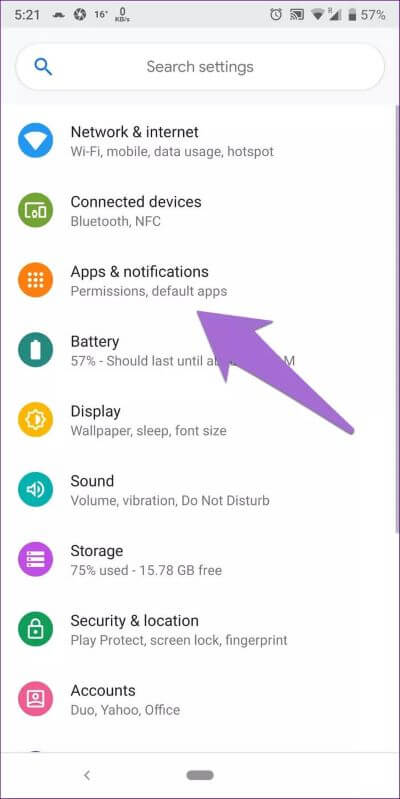
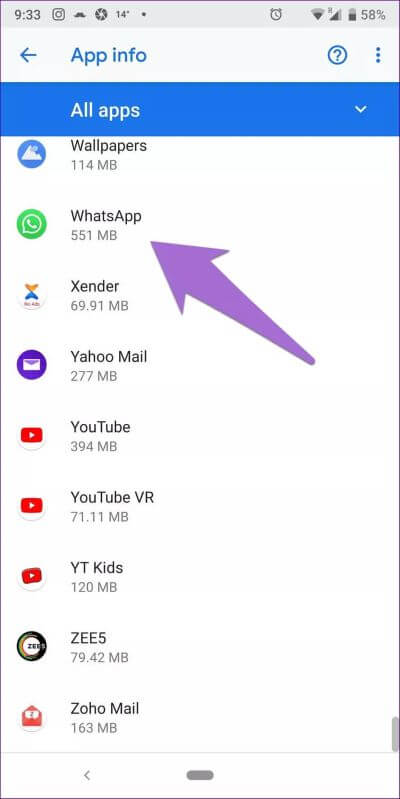
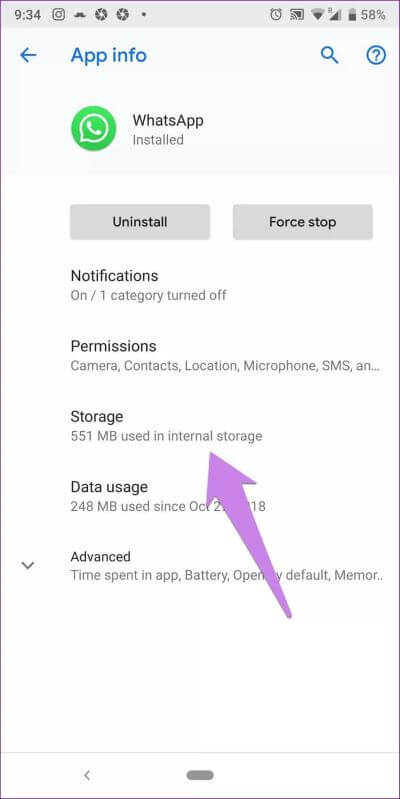


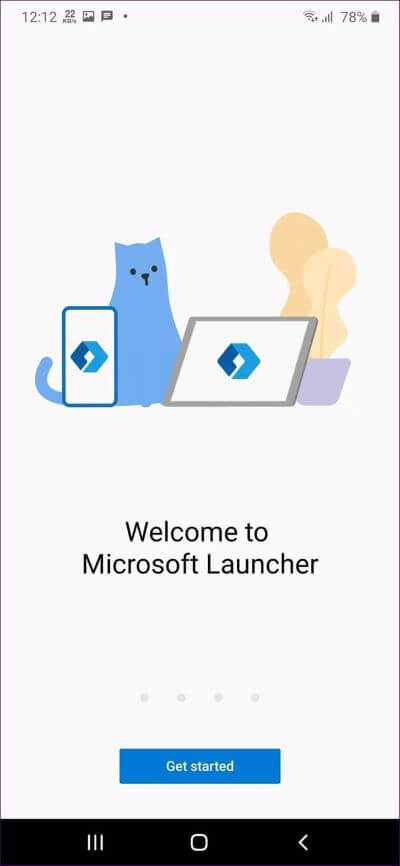
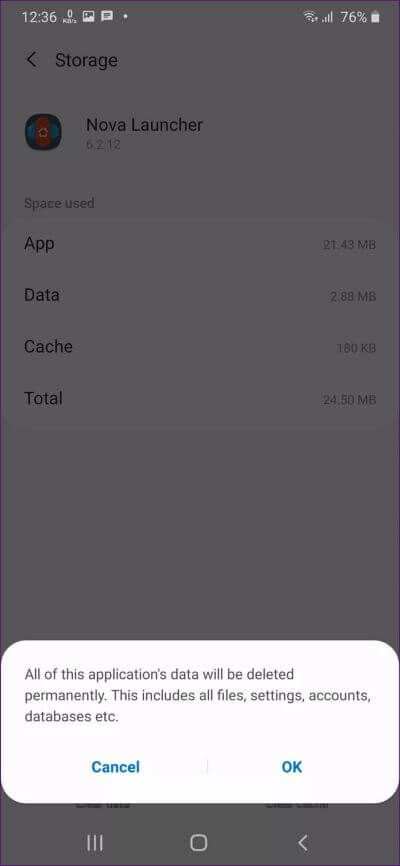
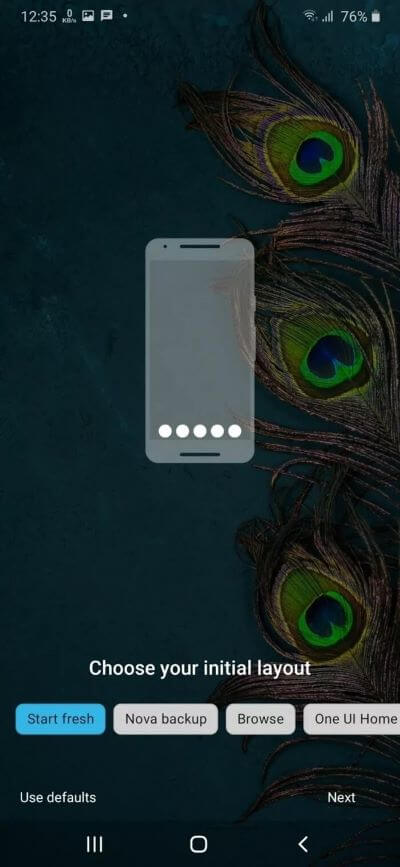
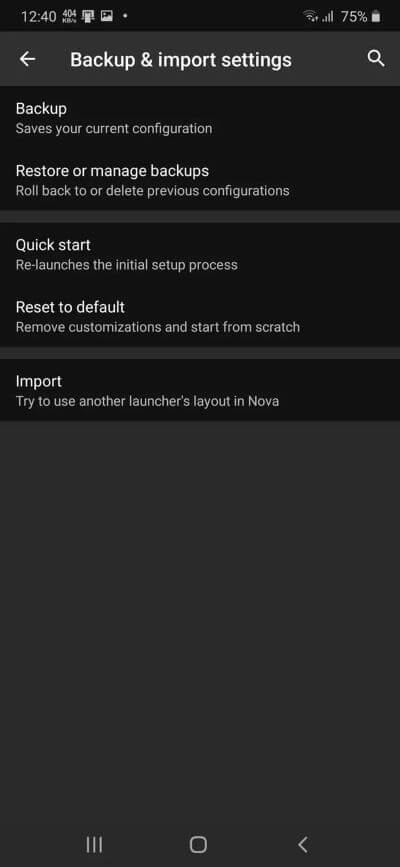
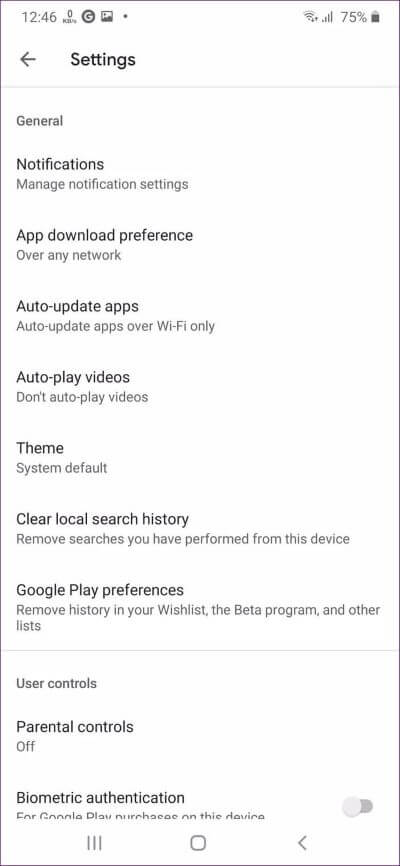
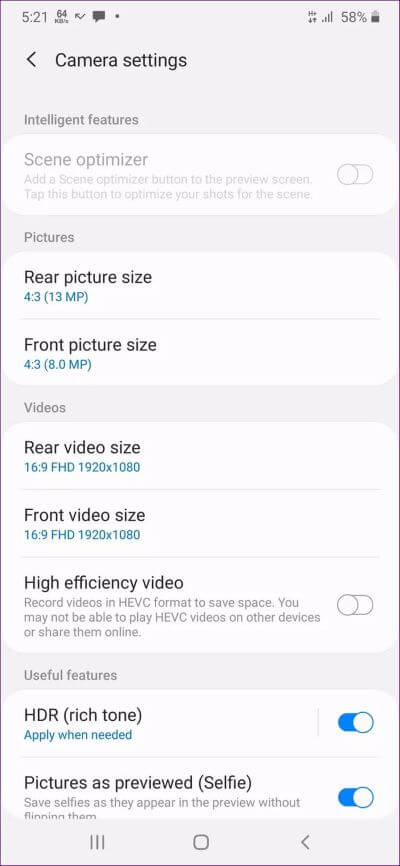
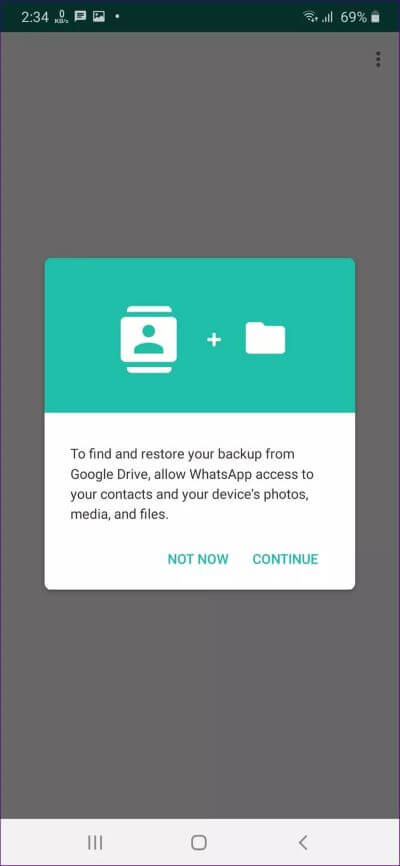
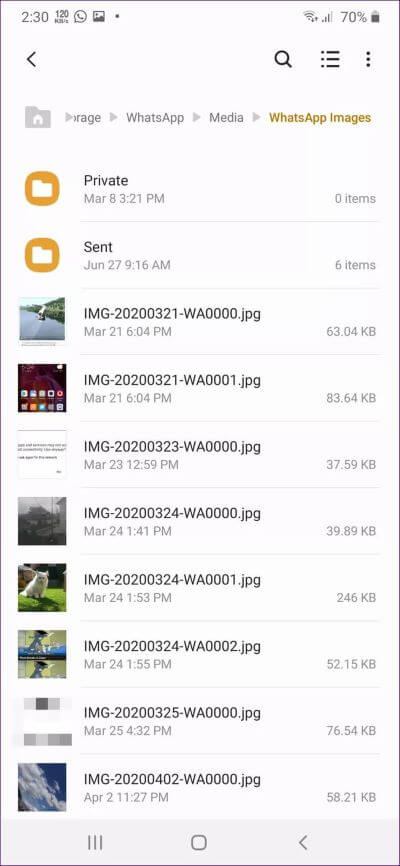
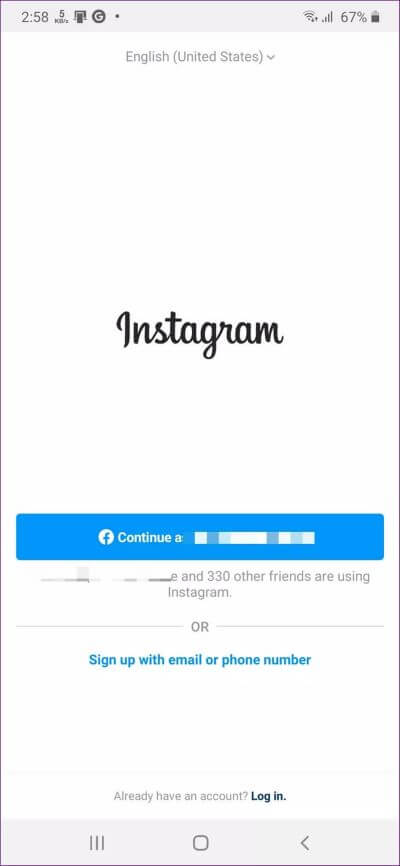
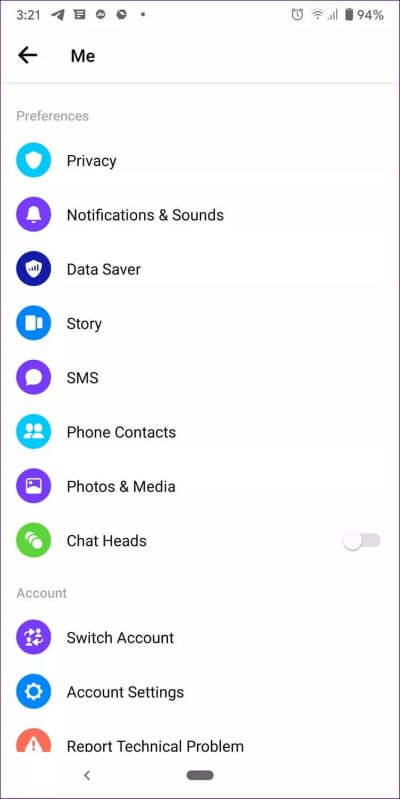
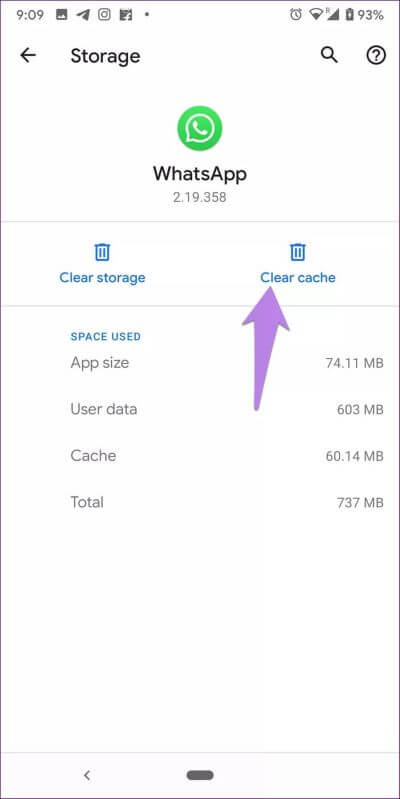
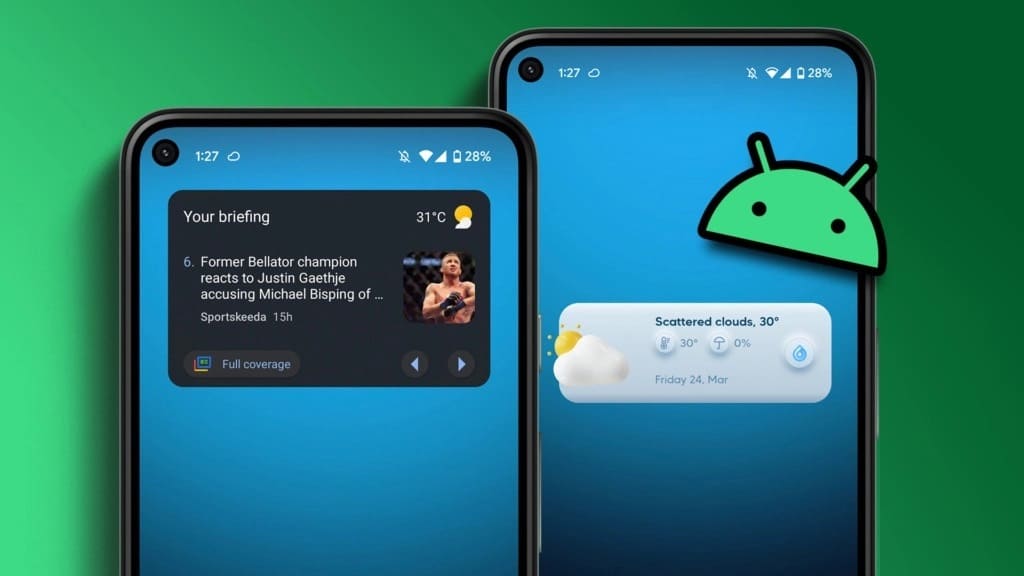

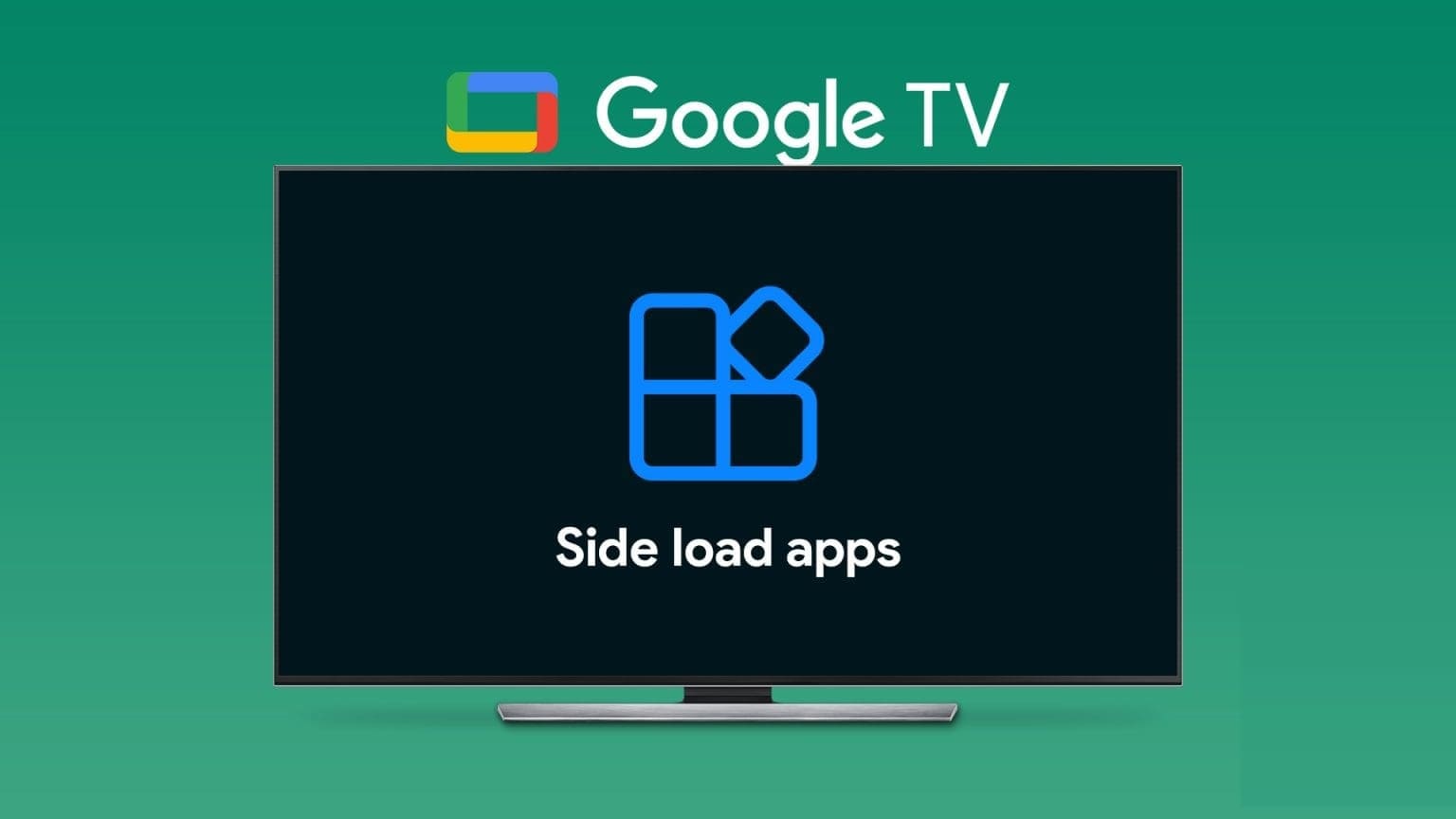
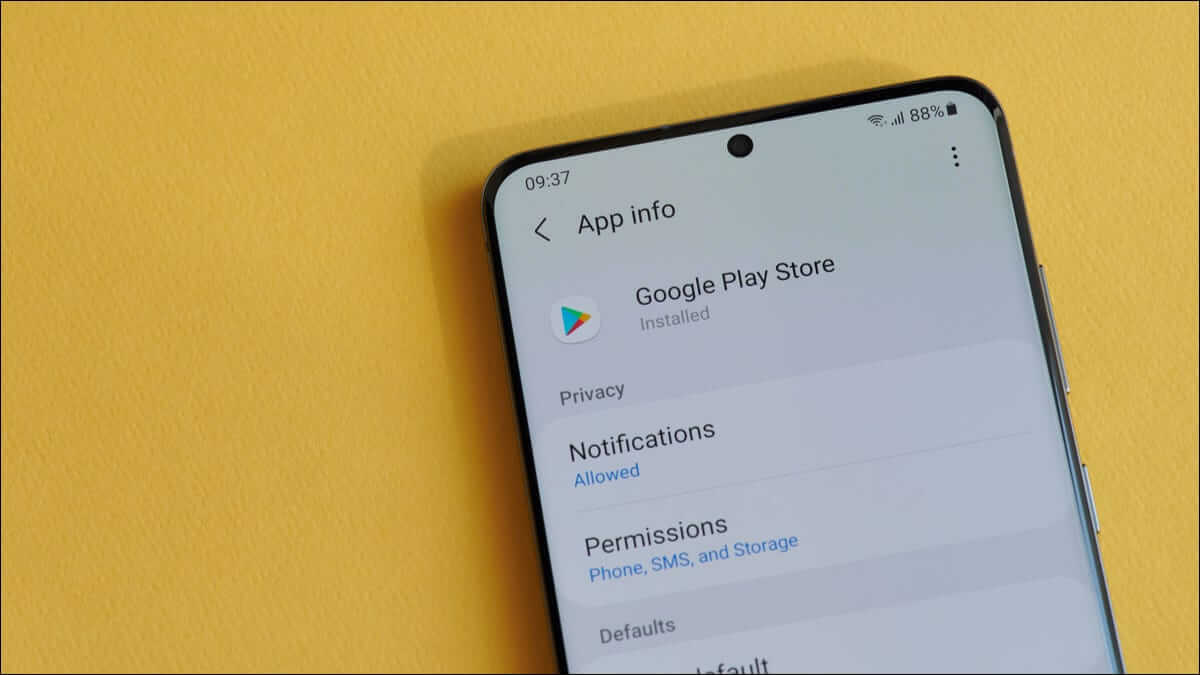

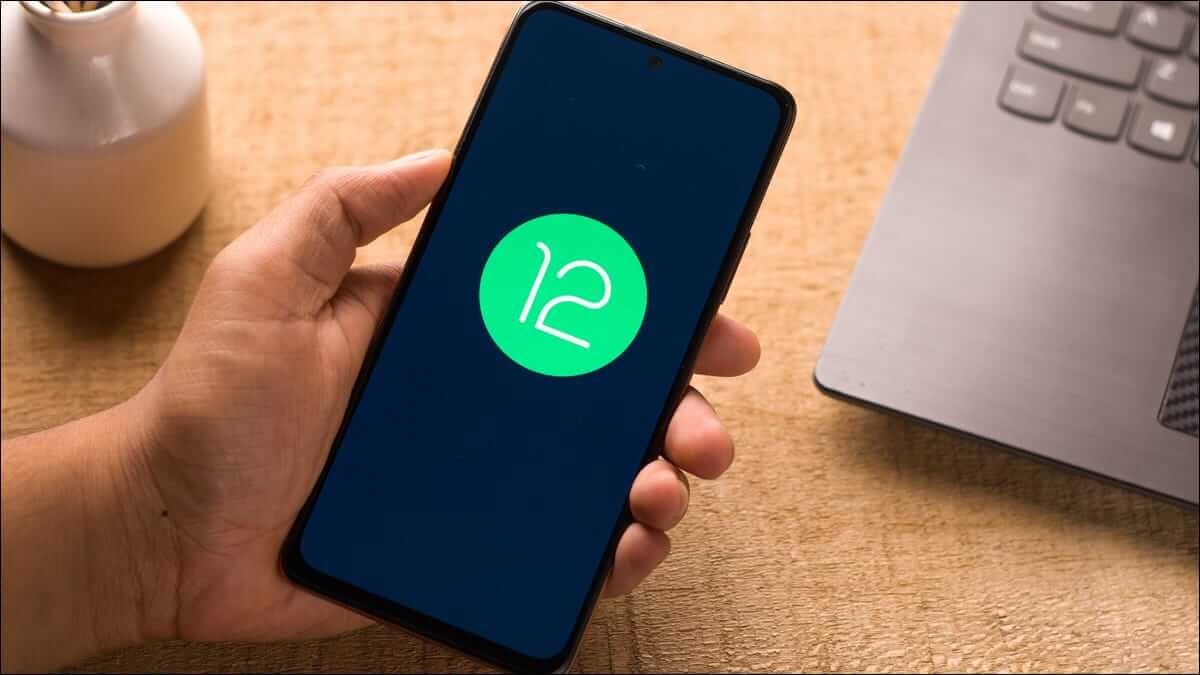

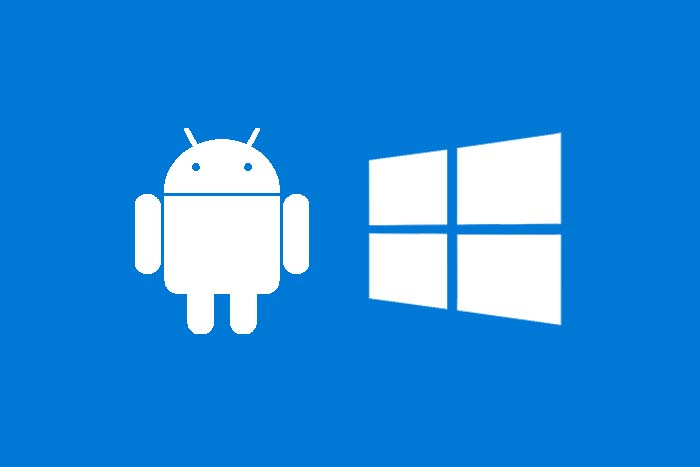
هل إلغاء تثبيت تطبيق اليوتيوب سيحذف بيانات حسابي مثل المشاهدة لاحقا وقوائم التشغيل والسجل…..الخ
لا يقوم بحذف البيانات فهي تبقي في التخزين السحابي
إذا أردت مسح سجل المشاهدة
https://www.a7la-home.com/how-clear-searches-youTube-watch-history-History-iPhone